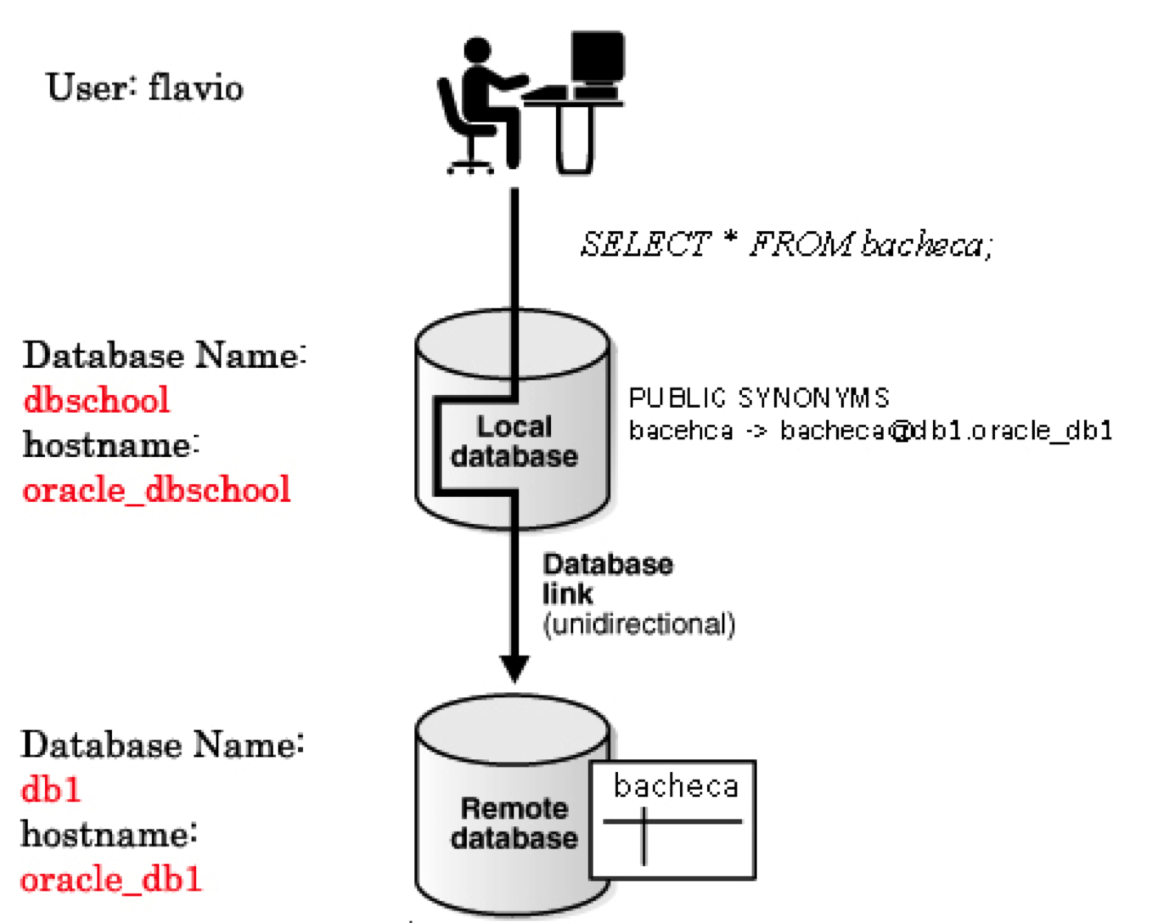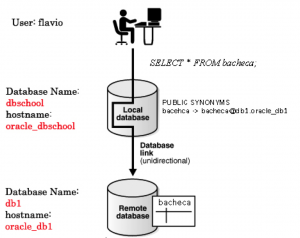Uno dei motivi per cui ho iniziato ad interessarmi al Database sviluppato da Oracle, è la sua semplicità nell’accesso agli schemi ed alle tabelle su sistemi distribuiti.
Vediamo subito un immagine che spero ci chiarirà subito lo scopo di questo articolo ( almeno spero :P).
Supponiamo di avere due database Oracle 11g, chiamati nel mio caso ( mi riferisco all’hostname ):
- oracle_dbschool
- oracle_db1
I) Modifica di tnsnames.ora
Per prima cosa dobbiamo specificare gli hostname e gli indirizzi IP a loro associati, in modo tale da permettere loro di comunicare. Il file che andremo a modificare su entrambi i database è chiamato tnsnames.ora ed è possibile trovarlo nell path: $ORACLE_HOME/network/admin
In oracle_dbschool:
[sourcecode language=”bash”]
unicondor@oracle_dbschool:~$ cat $ORACLE_HOME/network/admin/tnsnames.ora
REMOTE_DB =
(DESCRIPTION =
(ADDRESS = (PROTOCOL = TCP)(HOST = 192.168.1.103)(PORT = 1521))
(CONNECT_DATA =
(SERVICE_NAME = db1)
)
)
[/sourcecode]
in questo caso ho specificato su oracle_dbschool che oracle_db1 ha un Database di nome db1 all’indirizzo 192.168.1.103 ed è in ascolto sulla porta 1521.
II) Creazione del Database Link
Il Database Link e’ un mezzo molto potente che Oracle ci mette a disposizione per accedere/inserire/cancellare un oggetto su un altro database, per di piu’ tale database non deve per forza essere Oracle ma puo’ essere qualsiasi altro database ( Ex. mysql ).
Tramite l’utility sqlplus su oracle_dbschool
[sourcecode language=”bash”]
SQL> create public database link remote_db connect to flavio identified by flavio using ‘remote_db’;
Database link created.
[/sourcecode]
grazie a questo semplice comando, stiamo dicendo al nostro database (oracle_dbschool) di creare un link simbolico ad oracle_db1, e tale link sara’ chiamato “remote_db”.
ora potremmo effettuare le query sulle tabelle di oracle_db1 direttamente da oracle_dbschool . Supposto che tu oracle_db1 abbiamo una tabella di nome “t1″:
In oracle_dbschool:
[sourcecode language=”bash”]
SQL> select * from t1@remote_db;
A
———-
3
1
2
[/sourcecode]
III) Creazione di un Synonyms
Potremmo fermarci anche a questo punto, ma essendo dei cinici possiamo spingerci oltre ed usare anche i Synonyms 😛
Lo scopo dei Synonyms e’ quello di usare un nome alternativo per l’accesso a tabelle, schemi ecc.. che possono risiedere anche su database remote ( come nel nostro caso).
In oracle_dbschool:
[sourcecode language=”bash”]
SQL> create public synonym t1 for t1@remote_db;
Synonym created.
[/sourcecode]
Abbiamo creato un alias chiamato “t1” per la tabella “t1” che era presente sul database remoto oracle_db1 e che in precedenza abbiamo creato un Database Link chiamato “remote_db“. Spero sia tutto chiaro… nonostante la mia intrinseca mal predisposizione all’italiano 😛
Tramite il Synonyms possiamo eseguire la query della tabella t1 come se fosse fisicamente presente sul database oracle_dbschool ( in realta’ e’ presente solo su oracle_db1).
Esempio su oracle_dbschool:
[sourcecode language=”bash”]
SQL> select * from t1;
A
———-
3
1
2
SQL> insert into t1 values(30);
SQL> commit;
[/sourcecode]
In questo caso, dopo aver fatto una select, abbiamo effettuato anche un inserimento nella tabella.. il tutto come se fosse fisicamente presente nel Db.
Per gli approfondimenti, vi rimando alle guide ufficiali che potete trovare sul sito di Oracle che sono molto piu’ complete e chiare dei miei articoli 😀